نصب نسخه فتوشاپ CS6
فتوشاپ چیست، من نخواهم گفت. اگر تصمیم به نصب آن دارید، می دانید که "این" و چرا "آن" مورد نیاز است.
این مقاله به شما نحوه نصب فتوشاپ CS6 را توضیح می دهد.
از آنجا که پشتیبانی رسمی برای نسخه CS6 تمام شده است، توزیع رسمی در دسترس نخواهد بود. کجا و چگونه به دنبال توزیع، من نخواهم گفت، از آنجا که سیاست سایت ما اجازه می دهد تا آخرین تنها از منابع رسمی و هیچ چیز دیگری دریافت کنید.
با این وجود، توزیع به دست آمد و پس از یک بسته بندی احتمالی، به نظر می رسد که چنین است:
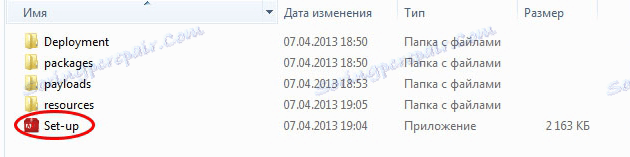
تصویری پرونده نصب را که میخواهید اجرا کنید را مشخص میکند.
بیایید شروع کنیم
1. فایل Set-up.exe را اجرا کنید .
2. نصب کننده شروع به نصب برنامه نصب می کند. در این زمان، یکپارچگی کیت توزیع و انطباق سیستم با الزامات برنامه بررسی می شود.
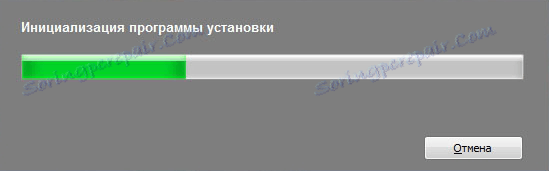
3. پس از تایید موفقیت آمیز، پنجره انتخاب نوع نصب باز می شود. اگر صاحب کلید مجوز نیستید، باید نسخه آزمایشی این برنامه را انتخاب کنید.
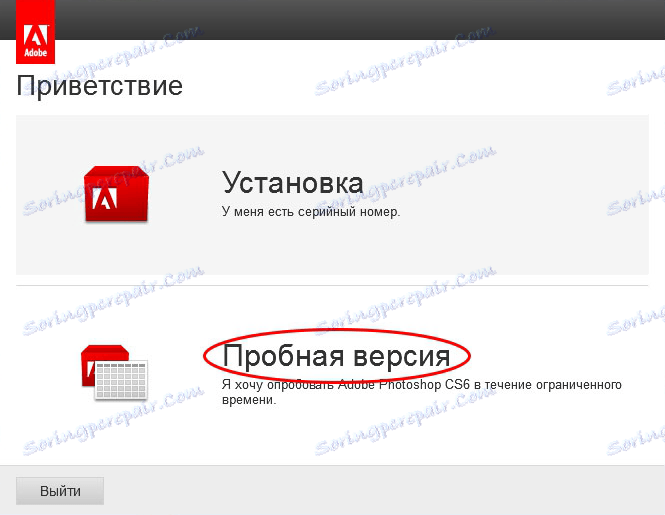
4. گام بعدی این است که موافقت نامه مجوز Adobe را بپذیرید.
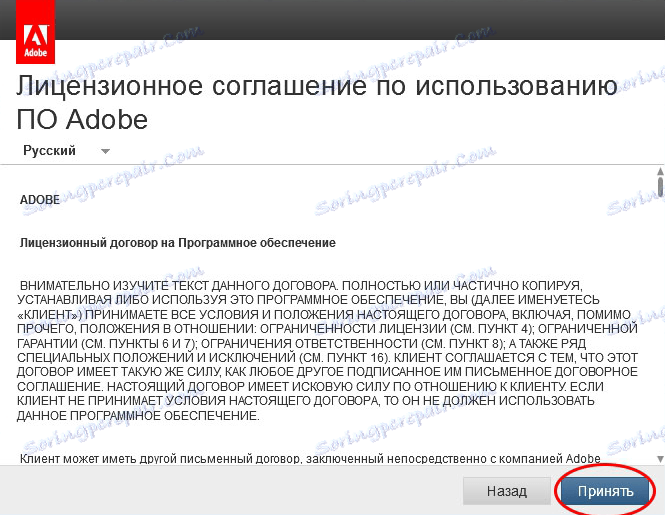
5. در این مرحله لازم است نسخه ای از برنامه را انتخاب کنید، هدایت بیتی سیستم عامل، و همچنین اجزای اضافی برای نصب.
در اینجا می توانید مسیر نصب پیش فرض را تغییر دهید، اما این توصیه نمی شود.
پس از اتمام انتخاب، روی «نصب» کلیک کنید .
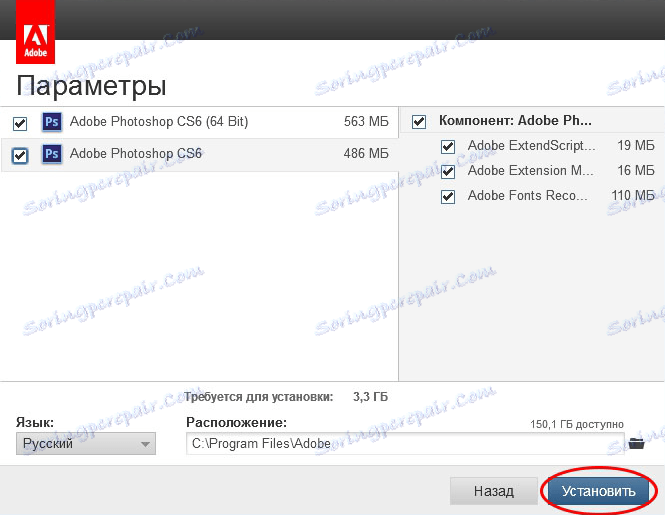
6. نصب ...

7. نصب کامل است
اگر راه نصب را تغییر نداده اید، یک میانبر روی دسکتاپ برای راه اندازی برنامه ظاهر می شود. اگر مسیر تغییر کرده باشد، باید پرونده نصب شده با پوشه ای را دنبال کنید، فایل فتوشاپ را پیدا کنید، یک میانبر برای آن ایجاد کنید و آن را روی دسکتاپ یا یک مکان مناسب قرار دهید.
روی «بستن» کلیک کنید، فتوشاپ CS6 را اجرا کنید و به کار بپردازید.
ما فقط فتوشاپ را بر روی رایانهمان نصب کردیم.